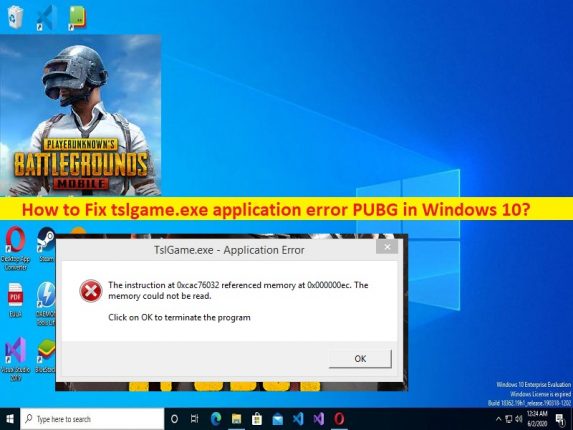
Was ist “tslgame.exe Anwendungsfehler PUBG“ in Windows 10/11?
In diesem Artikel werden wir diskutieren, wie man den tslgame.exe-Anwendungsfehler PUBG in Windows 10/11 behebt. Sie werden mit einfachen Schritten/Methoden geführt, um das Problem zu lösen. Lassen Sie uns die Diskussion beginnen.
‘tslgame.exe Anwendungsfehler PUBG’:
“PUBG“: PUBG steht für PlayerUnknown’s Battlegrounds. Es ist ein Online-Multiplayer-Battle-Royale-Spiel, das von den PUGB-Studios entworfen, entwickelt und veröffentlicht wurde. Es ist für Microsoft Windows OS, Android, iOS, Xbox One, PlayStation 4, Stadia, Xbox Series X/S und PlayStation 5-Geräte verfügbar. Es ist ein Spieler-gegen-Spieler-Shooter-Spiel, bei dem bis zu hundert Spieler in einem Battle Royale fliegen, einer Art groß angelegtem Last-Man-Standing-Deathmatch, bei dem die Spieler darum kämpfen, der letzte Überlebende zu bleiben.
Mehrere Benutzer berichteten jedoch, dass sie mit dem Anwendungsfehler tslgame.exe PUBG konfrontiert waren, als sie versuchten, das PUBG-Spiel auf ihrem Windows 10/11-Computer zu starten und zu spielen. Der Fehler wird mit der Meldung „Die Anweisung bei XYZ.. verwies auf den Speicher bei abc…“ angezeigt. Der Speicher konnte nicht gelesen werden“, klicken Sie auf „Ok“, um das Programm zu beenden, wobei xyz und abc einige Fehlercodes sind und variieren können.
Es kann mehrere Gründe für das Problem geben, darunter die erforderliche Administratorberechtigung, die dem Spiel oder Spielstartprogramm nicht erteilt wurde, fehlende oder beschädigte Spieldateien im Zusammenhang mit dem Spiel, Beschädigung des Computers, Malware- oder Vireninfektionen im Computer und andere Probleme. Es ist möglich, das Problem mit unserer Anleitung zu beheben. Gehen wir zur Lösung.
Wie behebt man den tslgame.exe-Anwendungsfehler PUBG in Windows 10?
Methode 1: Beheben Sie den tslgame.exe-Anwendungsfehler PUBG mit dem “PC Repair Tool“
‘PC Repair Tool’ ist eine einfache und schnelle Möglichkeit, BSOD-Fehler, DLL-Fehler, EXE-Fehler, Probleme mit Programmen/Anwendungen, Malware- oder Vireninfektionen im Computer, Systemdateien oder Registrierungsprobleme und andere Systemprobleme mit nur wenigen Klicks zu finden und zu beheben .
⇓ Holen Sie sich das PC-Reparatur-Tool
Methode 2: Führen Sie den Steam-Client als Administrator aus
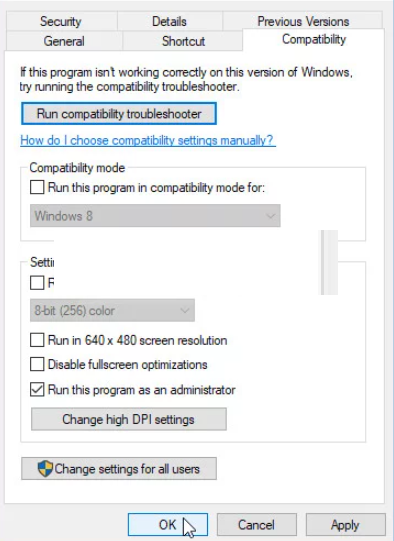
Sie können den Steam-Client als Administrator ausführen, um das Problem zu beheben.
Schritt 1: Öffnen Sie den “Datei-Explorer“ auf dem Windows-PC und gehen Sie zum Steam-Client-Installationsordner, möglicherweise im Windows-Installationslaufwerk
Schritt 2: Klicken Sie mit der rechten Maustaste auf die ausführbare Datei des Steam-Clients und wählen Sie „Eigenschaften“. Klicken Sie auf die Registerkarte „Kompatibilität“, aktivieren Sie das Kontrollkästchen „Dieses Programm als Administrator ausführen“ und klicken Sie auf „Übernehmen > Ok“, um die Änderungen zu speichern. Wenn Sie fertig sind, starten Sie das Spiel neu und prüfen Sie, ob das Problem behoben ist.
Methode 3: Überprüfen Sie die Integrität der Spieldateien, die auf das PUBG-Spiel ausgerichtet sind
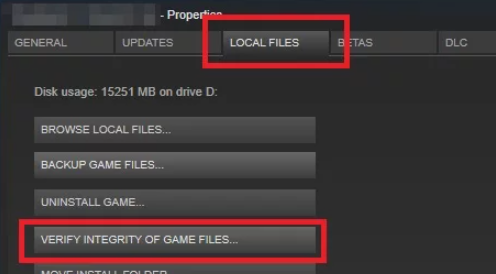
Sie können Spieldateien im Zusammenhang mit dem PUBG-Spiel reparieren, um das Problem zu beheben.
Schritt 1: Öffnen Sie die „Steam Client“-App auf dem Windows-PC und gehen Sie zu „Bibliothek“, klicken Sie mit der rechten Maustaste auf das PUBG-Spiel aus der Liste der Spiele und wählen Sie „Eigenschaften“.
Schritt 2: Klicken Sie auf die Registerkarte „Lokale Dateien“ und dann auf die Schaltfläche „Integrität der Spieldateien überprüfen“ und warten Sie, bis das Scannen und Reparieren abgeschlossen ist. Wenn Sie fertig sind, starten Sie das Spiel neu und prüfen Sie, ob es für Sie zur Lösung funktioniert.
Methode 4: Probleme mit der Speicherverwaltung mit dem Registrierungseditor beheben
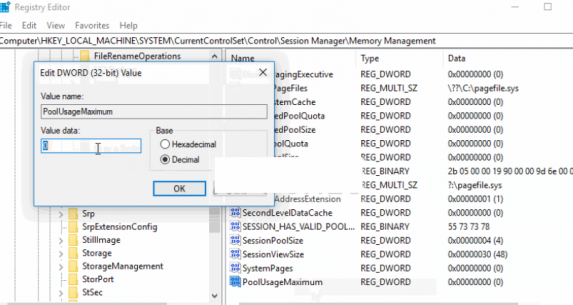
Dieses Problem kann aufgrund einer problematischen Speicherverwaltung im Computer auftreten. Sie können das Problem beheben, indem Sie Speicherverwaltungsprobleme mit dem Registrierungseditor beheben.
Schritt 1: Öffnen Sie die App „Registry Editor“ auf dem Windows-PC über das Windows-Suchfeld und gehen Sie zum folgenden Pfad
HKEY_LOCAL_MACHINE\SYSTEM\CurrentControlSet\Control\Session Manager\Memory Management
Schritt 2: Klicken Sie mit der rechten Maustaste auf einen leeren Bereich im rechten Bereich und wählen Sie „Neu > DWORD (32-Bit)-Wert“ und nennen Sie ihn „PoolUsageMaximum“. Doppelklicken Sie auf den neu erstellten Registrierungswert, um ihn zu bearbeiten, und setzen Sie seine Wertdaten auf “60“ und klicken Sie auf die Schaltfläche „OK“, um die Änderungen zu speichern.
Schritt 3: Wiederholen Sie die gleichen Schritte, um den Registrierungswert „PagedPoolSize“ zu erstellen, setzen Sie seine Wertdaten auf „ffffffff“ und klicken Sie auf „OK“, um die Änderungen zu speichern.
Schritt 4: Navigieren Sie nun zum folgenden Pfad
HKEY_LOCAL_MACHINE\System\CurrentControlSet\Control
Schritt 5: Wiederholen Sie nun „Schritt 2“, um einen neuen Registrierungswert „RegistrySizeLimit“ zu erstellen, setzen Sie seine Wertdaten auf „ffffffff“ und speichern Sie die Änderungen. Wenn Sie fertig sind, starten Sie Ihren Computer neu und prüfen Sie, ob das Problem behoben ist.
Methode 5: Installieren Sie das PUBG-Spiel neu
Wenn das Problem weiterhin besteht, können Sie das PUBG-Spiel deinstallieren und es dann auf dem Computer neu installieren, um es zu beheben.
Schritt 1: Öffnen Sie die „Systemsteuerung“ auf dem Windows-PC über das Windows-Suchfeld und gehen Sie zu „Programm deinstallieren > Programme & Funktionen“.
Schritt 2: Suchen Sie das PUBG-Spiel und klicken Sie mit der rechten Maustaste darauf. Wählen Sie „Deinstallieren“, um es zu deinstallieren, und starten Sie danach Ihren Computer neu
Schritt 3: Laden Sie nach dem Neustart das PUBG-Spiel von der offiziellen Website oder über den Steam-Client auf dem Computer herunter und installieren Sie es erneut. Starten Sie das Spiel nach der Installation und prüfen Sie, ob das Problem behoben ist.
Fazit
Ich bin sicher, dass dieser Beitrag Ihnen geholfen hat, wie Sie den Anwendungsfehler tslgame.exe PUBG in Windows 10/11 auf einfache Weise beheben können. Sie können dazu unsere Anweisungen lesen und befolgen. Das ist alles. Für Anregungen oder Fragen schreiben Sie bitte in das Kommentarfeld unten.